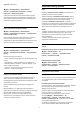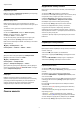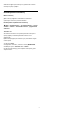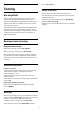operation manual
Table Of Contents
- Зміст
- 1 Отримання технічної підтримки
- 2 Програмне забезпечення
- 3 Короткий посібник
- 4 Налаштування
- 5 З’єднання
- 6 Переключення джерела
- 7 Канали
- 8 Телегід
- 9 Freeview Play (лише для моделей для Великобританії)
- 10 Відео, фотографії та музика
- 11 Відкривання меню "Параметри ТВ"
- 12 Бездротова та мережі
- 13 Smart TV
- 14 Netflix
- 15 Rakuten TV
- 16 Amazon Prime Video
- 17 YouTube
- 18 Google Помічник
- 19 Збереження довкілля
- 20 Специфікації
- 21 Усунення несправностей
- 22 Безпека і догляд
- 23 Умови використання
- 24 Авторські права
- 25 Відкритий код
- 26 Попередження про послуги та/або програмне забезпечення, що пропонуються третіми сторонами
- Алфавітний покажчик
супутник" неможливо.
(Дім) > "Налаштування" > "Встановлення
каналів" > "Встановлення супутників" > "Пошук
супутника" > "Видалити супутник"
З поточного встановлення супутників можна видалити
один чи більше супутників. Видаляється супутник і його
канали. Деякі оператори супутникового телебачення не
дозволяють видалити супутник.
Канал, автоматичне оновлення каналів
(Дім) > "Налаштування" > "Встановлення
каналів" > "Встановлення супутників" > "Повідомлення
про оновлення каналу"
Якщо знайдено нові канали або оновлено чи видалено
канали, після увімкнення телевізора з’являється
повідомлення. Щоб це повідомлення не з’являлося після
кожного оновлення каналів, його можна вимкнути.
Встановлення вручну
(Дім) > "Налаштування" > "Встановлення
каналів" > "Встановлення супутників" > "Встановолення
вручну"
Встановлення супутника вручну.
• "LNB" – вибір блока LNB, для якого потрібно додати нові
канали.
• "Поляризація" – вибір потрібного типу поляризації.
• "Режим швидкості передачі" – виберіть "Вручну", щоб
ввести швидкість передачі.
• "Частота" – введення частоти для ретранслятора.
• "Пошук" – пошук ретранслятора.
CAM для супутникових каналів
У разі використання CAM (модуля умовного доступу зі
смарт-картою) для перегляду супутникових каналів
рекомендується виконати встановлення супутників з CAM,
вставленим у телевізор.
Більшість CAM використовуються для розкодування
каналів.
Модулі CAM (CI+ 1.3 з профілем оператора) можуть
самостійно встановити на телевізор усі супутникові канали.
Модуль CAM подасть запит щодо встановлення
супутника(-ів) та каналів. Ці модулі CAM не лише
встановлюють і розкодовують канали, але й виконують
регулярні оновлення каналів.
Копіювання списку каналів
Вступ
Параметр "Копіювати список каналів" призначено для
дилерів і досвідчених користувачів.
Завдяки параметру "Копіювати список каналів" можна
копіювати канали, встановлені на одному телевізорі, на
інший телевізор Philips тієї самої лінійки. Завдяки
параметру "Копіювати список каналів" не потрібно
витрачати час на пошук каналу, завантаживши попередньо
складений список каналів на телевізор. Використовуйте
флеш-накопичувач USB місткістю щонайменше 1 Гб.
Умови
• Обидва телевізори має бути випущено того самого року.
• Обидва телевізори повинні бути того самого типу.
Перевірити тип можна в табличці з даними на задній
панелі телевізора.
• Обидва телевізори повинні мати сумісні версії
програмного забезпечення.
Копіювання списку каналів, перевірка версії списку
каналів
Копіювання списку каналів на флеш-накопичувач USB
(Дім) > "Налаштування" > "Усі
налаштування" > ""Канали"" > "Копіювати список
каналів" > "Копіювати на USB"
Перевірка версії списку каналів
(Дім) > "Налаштування" > "Усі
налаштування" > "Канали" > "Копіювати список
каналів" > "Поточна версія"
Завантаження списку каналів
На телевізори без встановлених каналів
Залежно від того, чи на телевізорі вже встановлено канали
чи ні, завантажувати список каналів потрібно різними
способами.
На телевізор без встановлених каналів
1 - Вставте штекер, щоб розпочати встановлення, і виберіть
мову та країну. Пошук каналів можна пропустити.
Завершіть встановлення.
2 - Вставте флеш-накопичувач USB, на якому збережено
список каналів іншого телевізора.
3 - Щоб розпочати завантаження списку каналів,
натисніть (Дім) > "Налаштування" > "Усі
налаштування" > "Канали" > "Копіювати список
каналів" > "Копіювати на ТВ", після чого натисніть OK. У
разі потреби введіть PIN-код.
4 - Телевізор повідомить про завершення копіювання
списку каналів. Вийміть флеш-накопичувач USB.
22